CentOS 镜像的下载(准备工作)
1. 从官方网站下载
从官方网站(https://www.centos.org/download/)下载合适的 CentOS 版本,但官网的下载速度通常较慢,因此这里不做推荐。
2. 从其他镜像源下载
由于 CentOS 的官方镜像下载速度较慢,建议使用国内的镜像源进行下载。以下是一些常用的 CentOS 镜像源:
| 镜像站名称 | 镜像站地址 |
|---|---|
| 阿里云镜像站 | https://mirrors.aliyun.com/centos/ |
| 清华大学镜像站 | https://mirrors.tuna.tsinghua.edu.cn/centos/ |
| 网易镜像站 | http://mirrors.163.com/centos/ |
| 华为云镜像站 | https://mirrors.huaweicloud.com/centos/ |
环境的安装
在安装 CentOS 之前,我们需要先准备好虚拟机环境。这里我们使用 VMware Workstation 作为虚拟机软件。
1. 打开我们的虚拟机(VMware Workstation),点击文件进行新建。
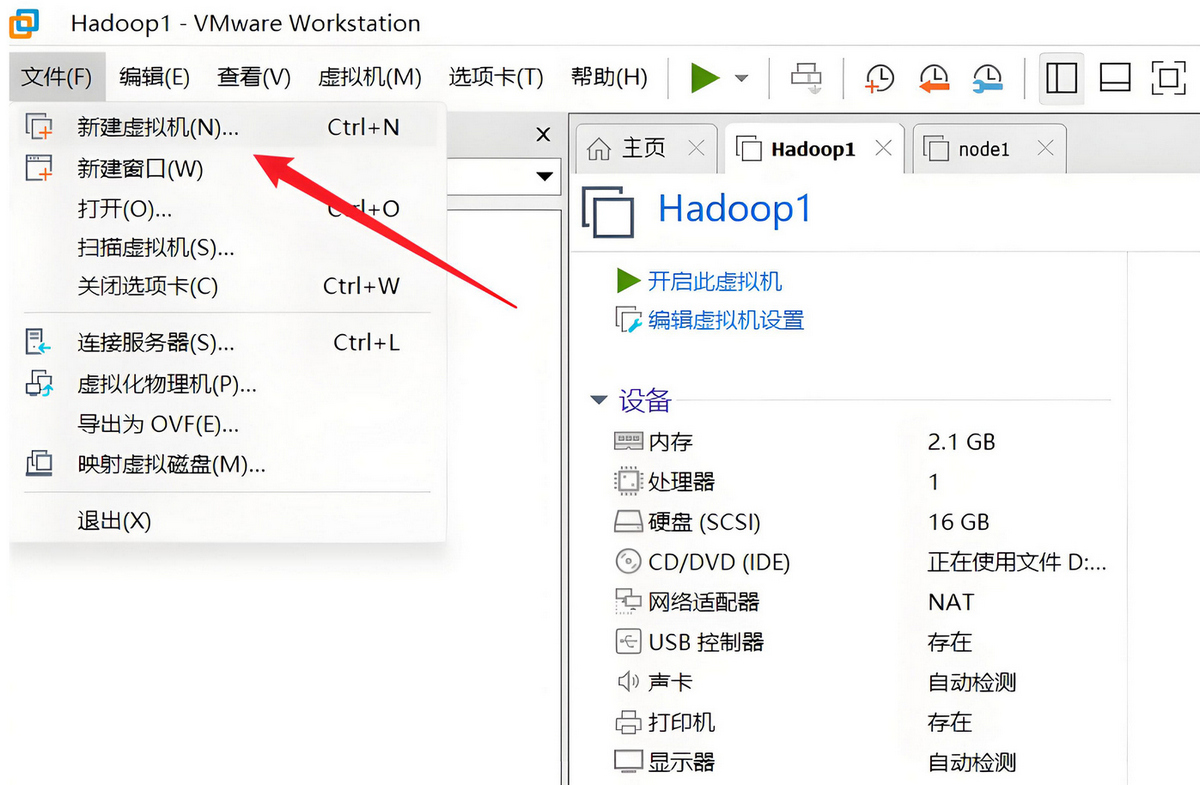
2. 选择典型之后,执行下一步操作。
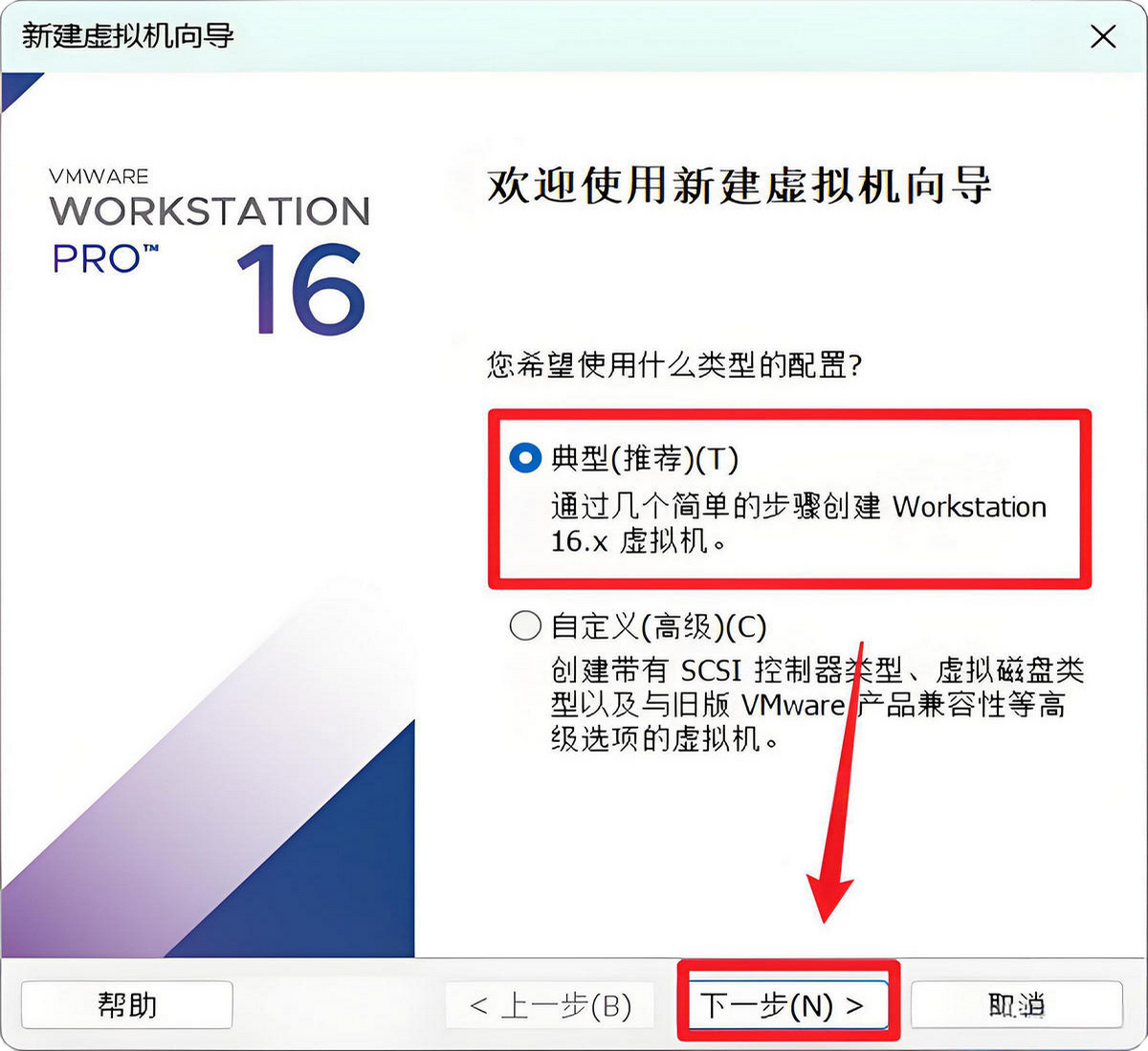
3. 选择稍会安装操作系统
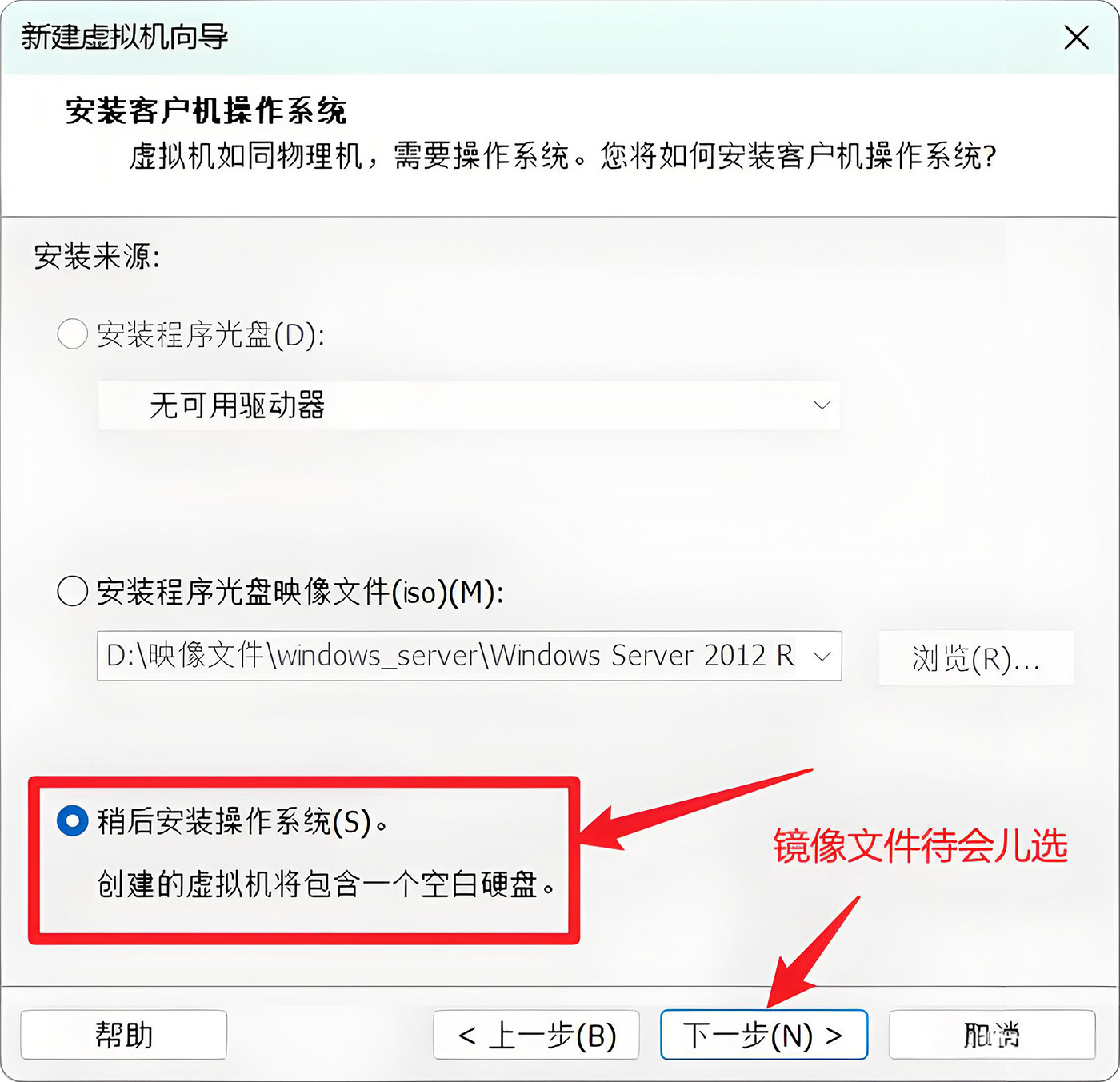
4. 因为安装的是 Linux 操作,我们勾选 Linux,并且选择我们的 CentOS 7 的版本。
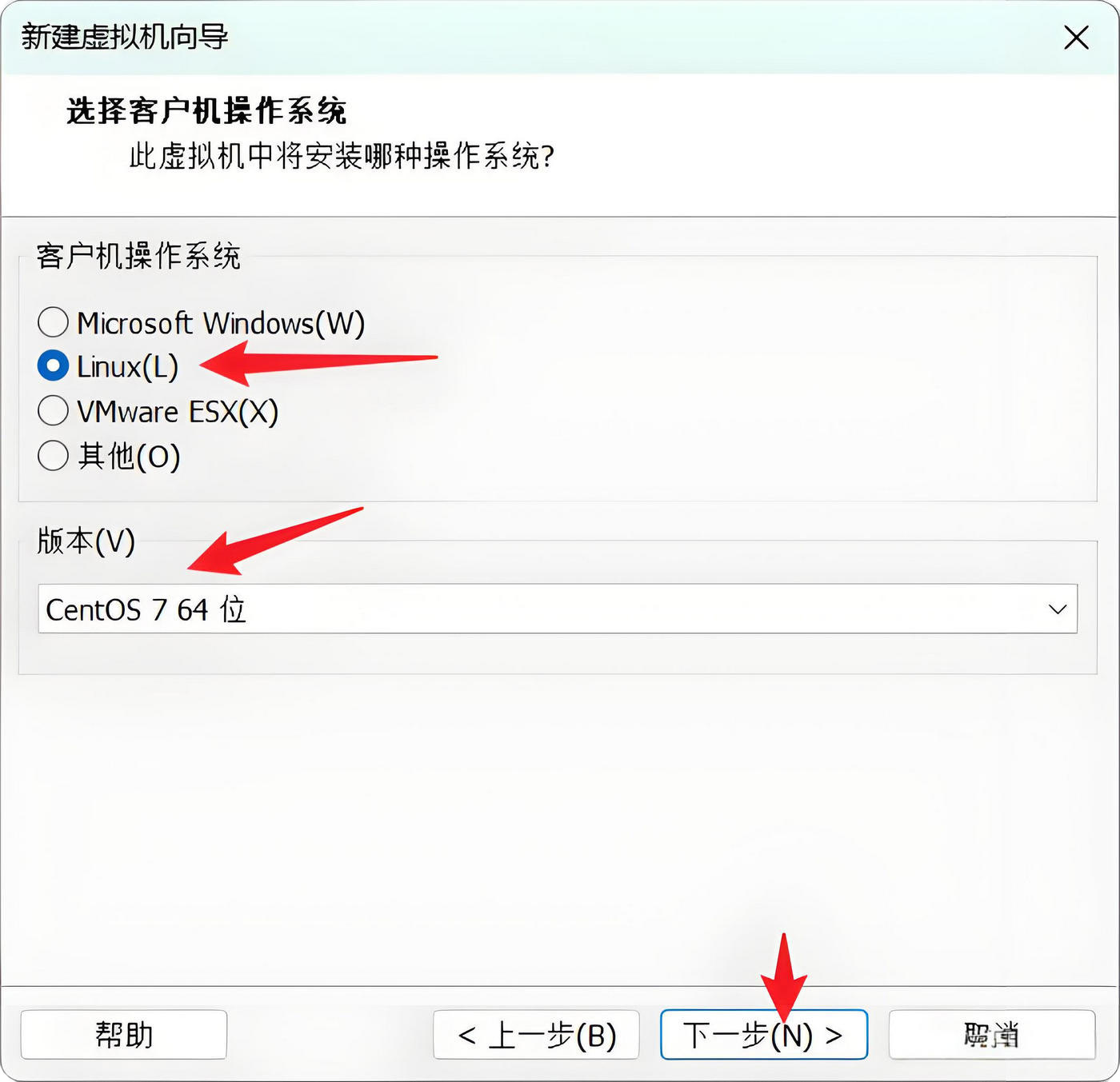
5. 设定我们虚拟机的名称和安装位置
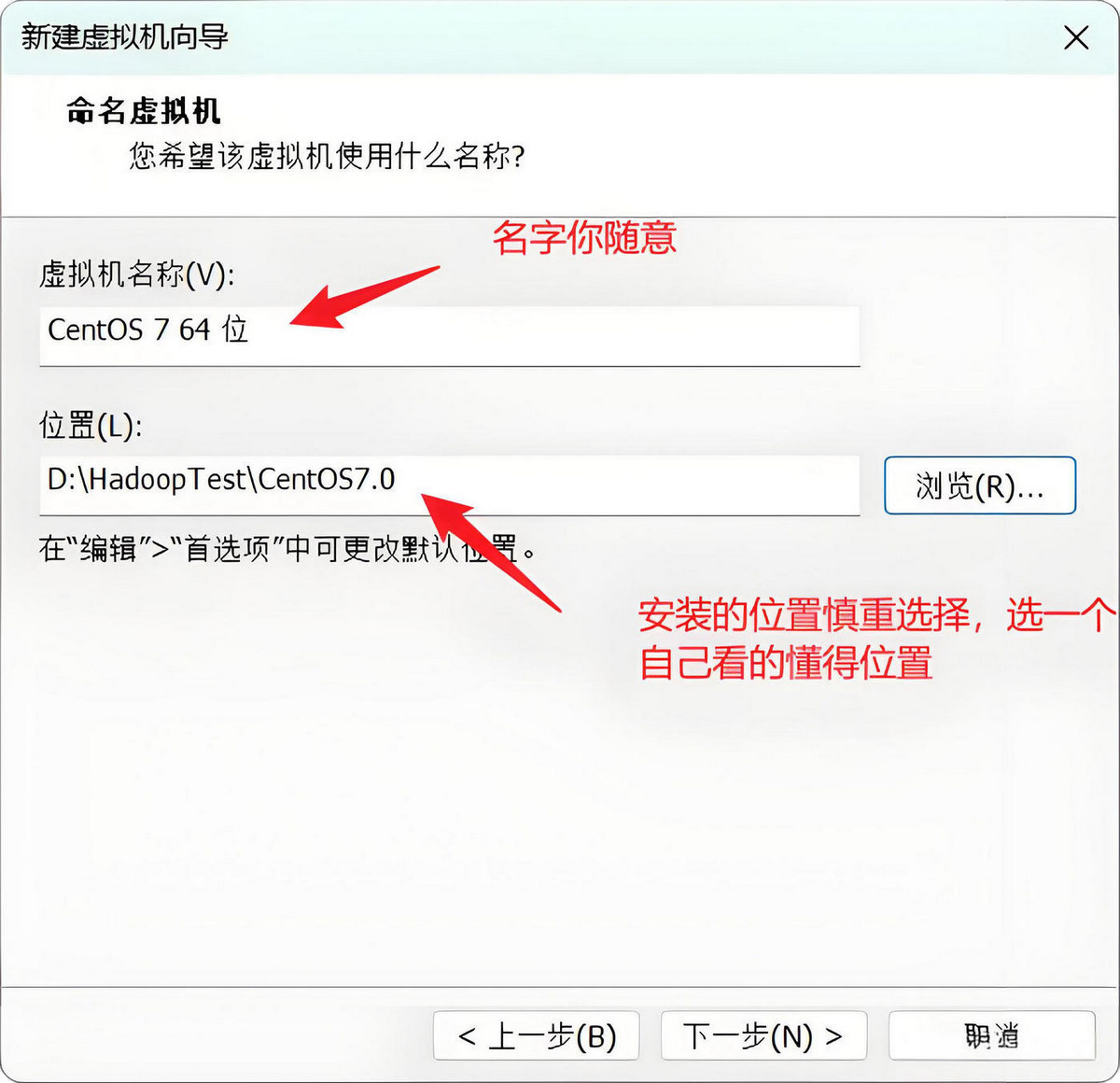
6. 指定我们虚拟机的磁盘容量大小

7. 这里可以选择自定义硬件,或者先完成基本安装后选择编辑虚拟机
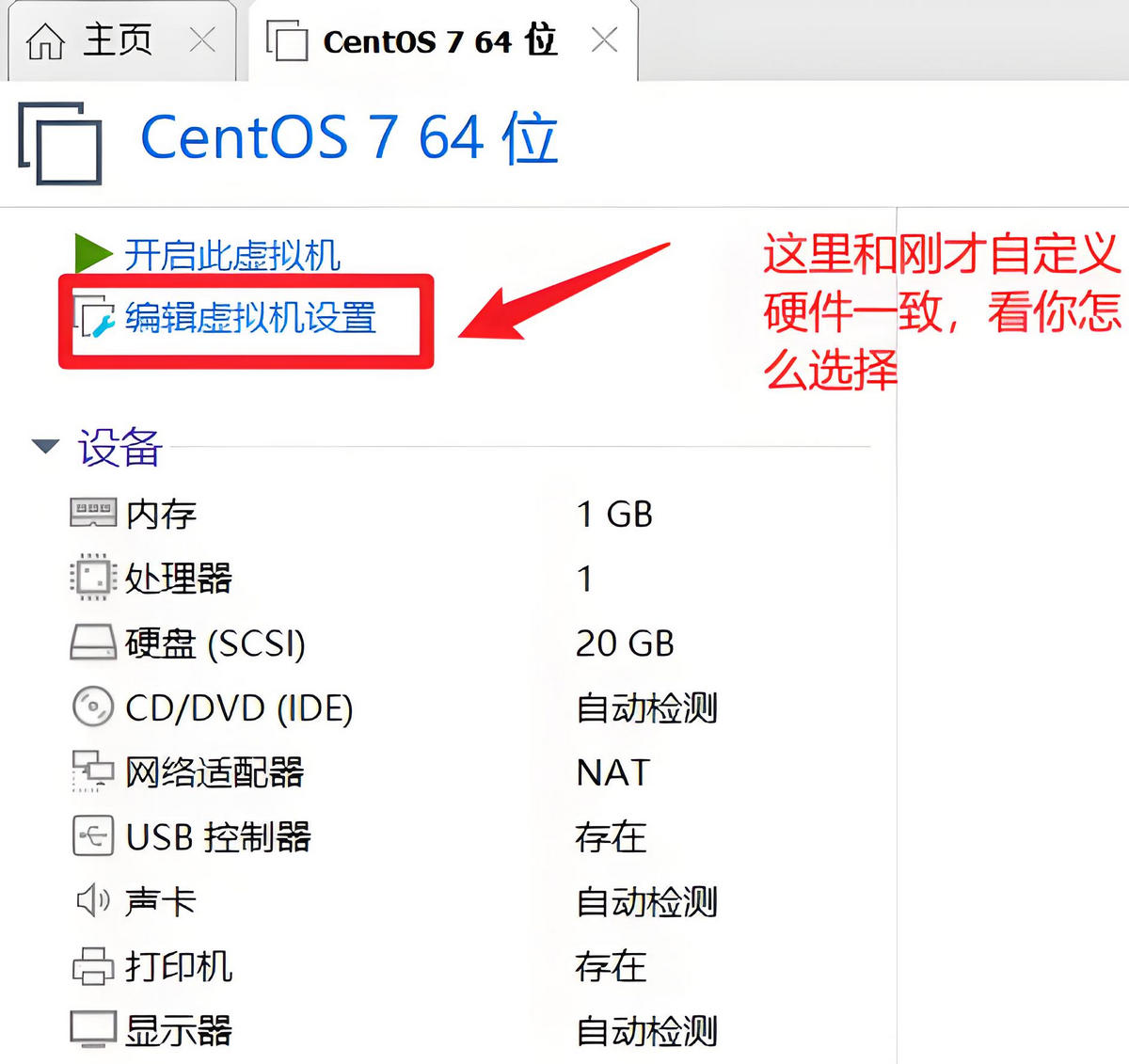
8. 编辑虚拟机内存配置
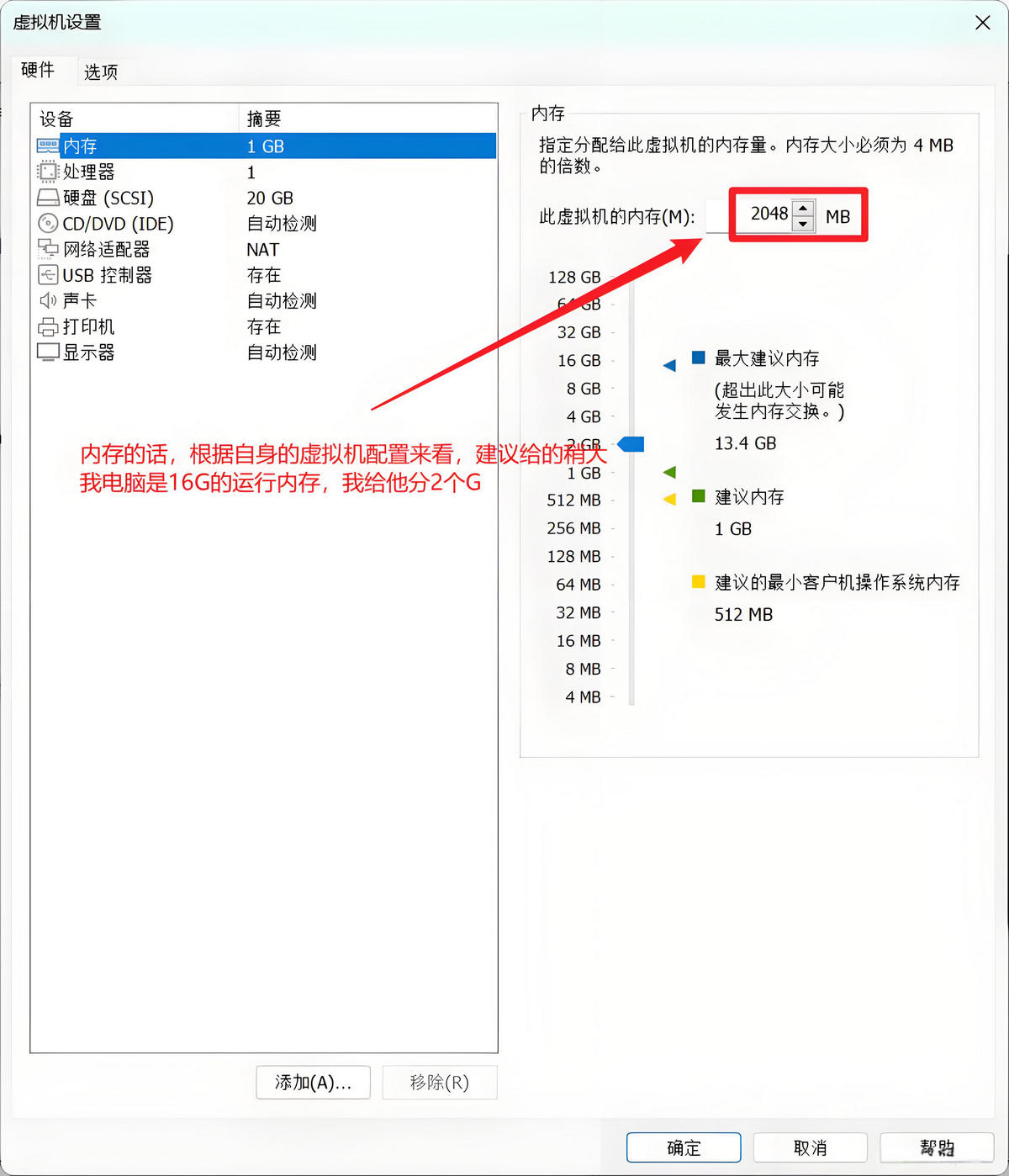
9. 选择我们环境的处理器数量(我选默认)
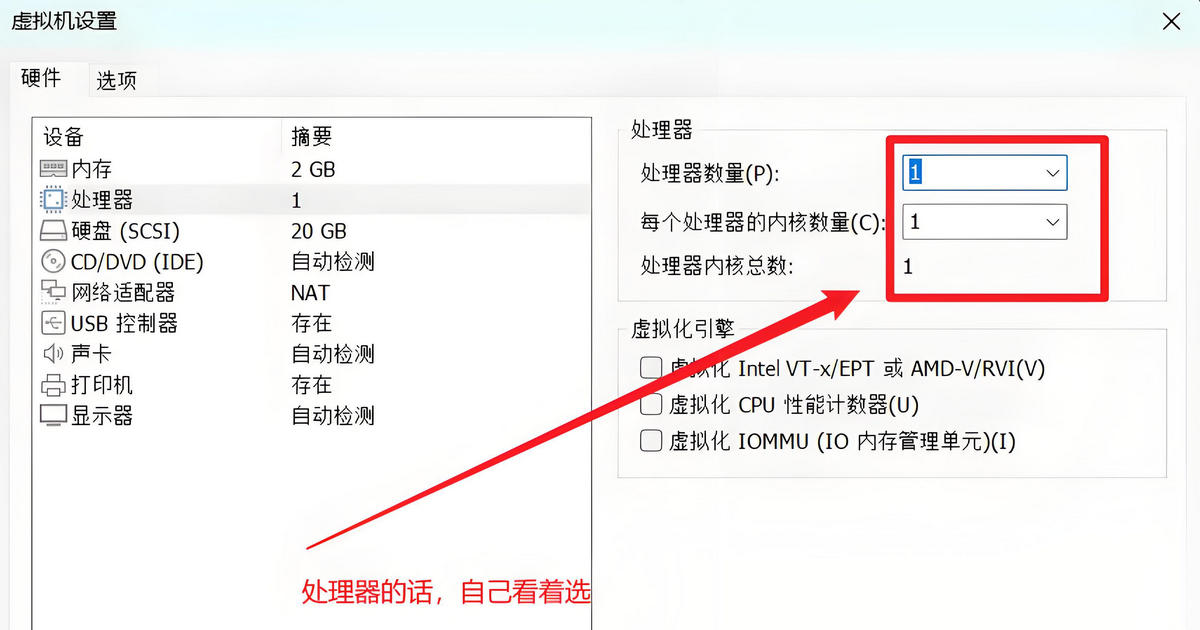
10. 选择下载的镜像
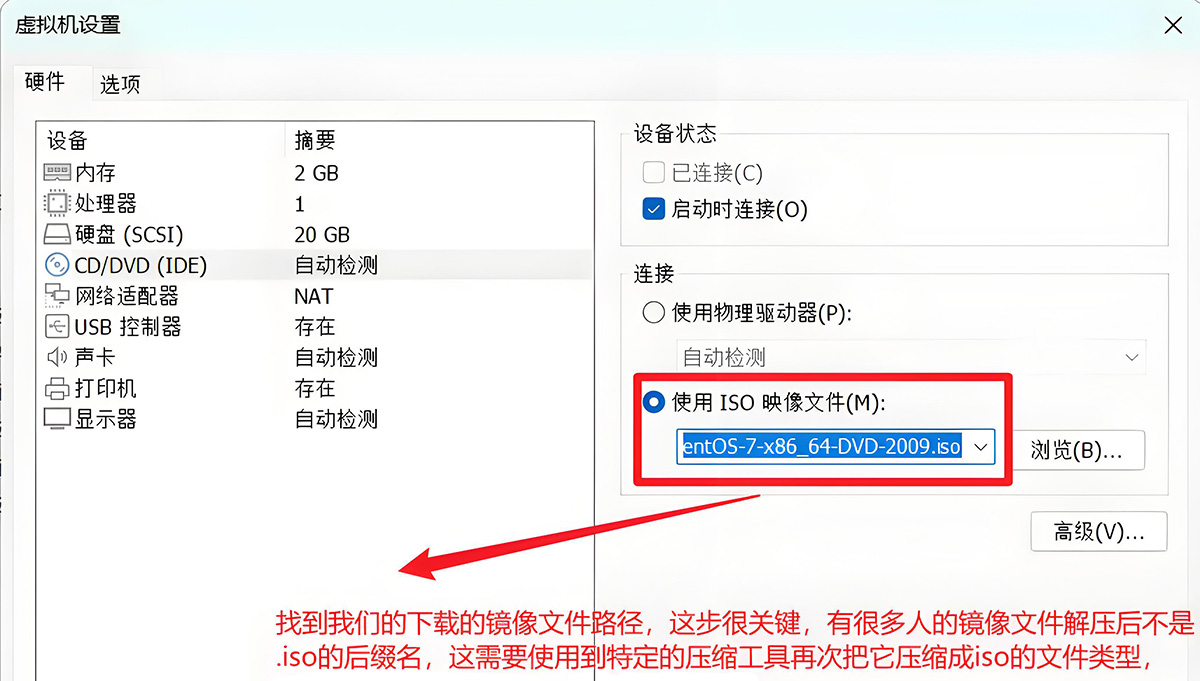
11. 选择网络适配器
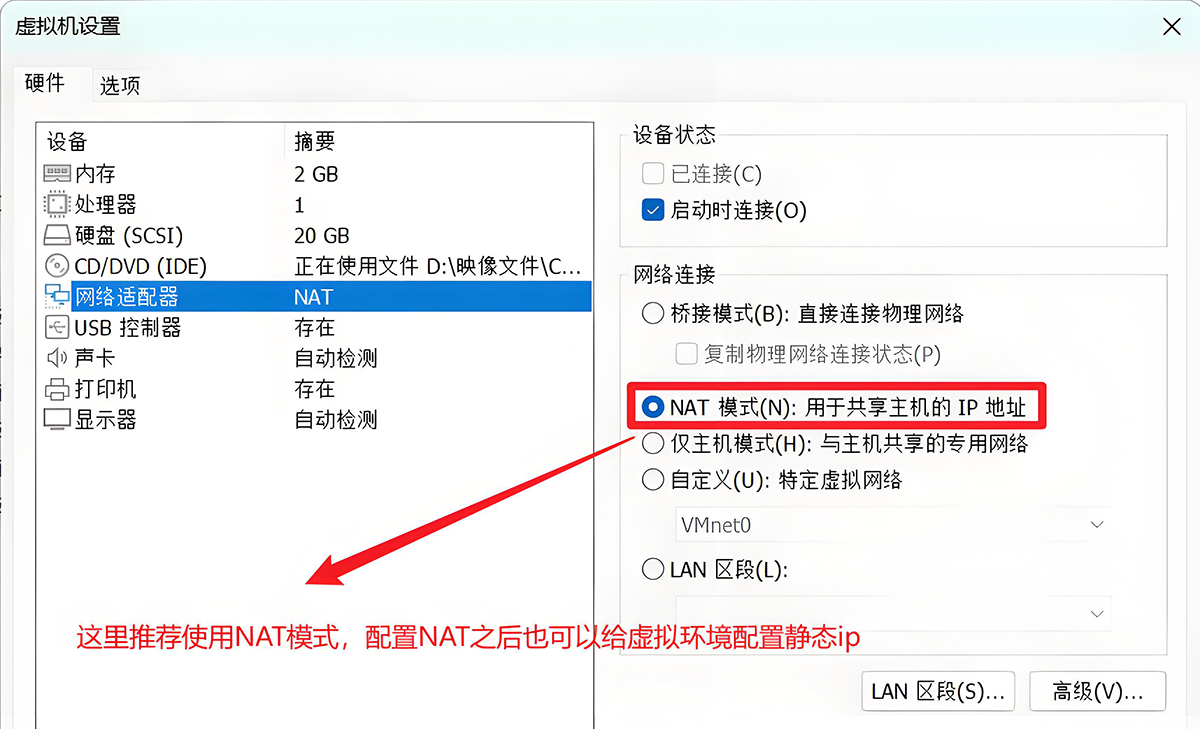
配置环境
1. 环境安装完之后,打开虚拟机
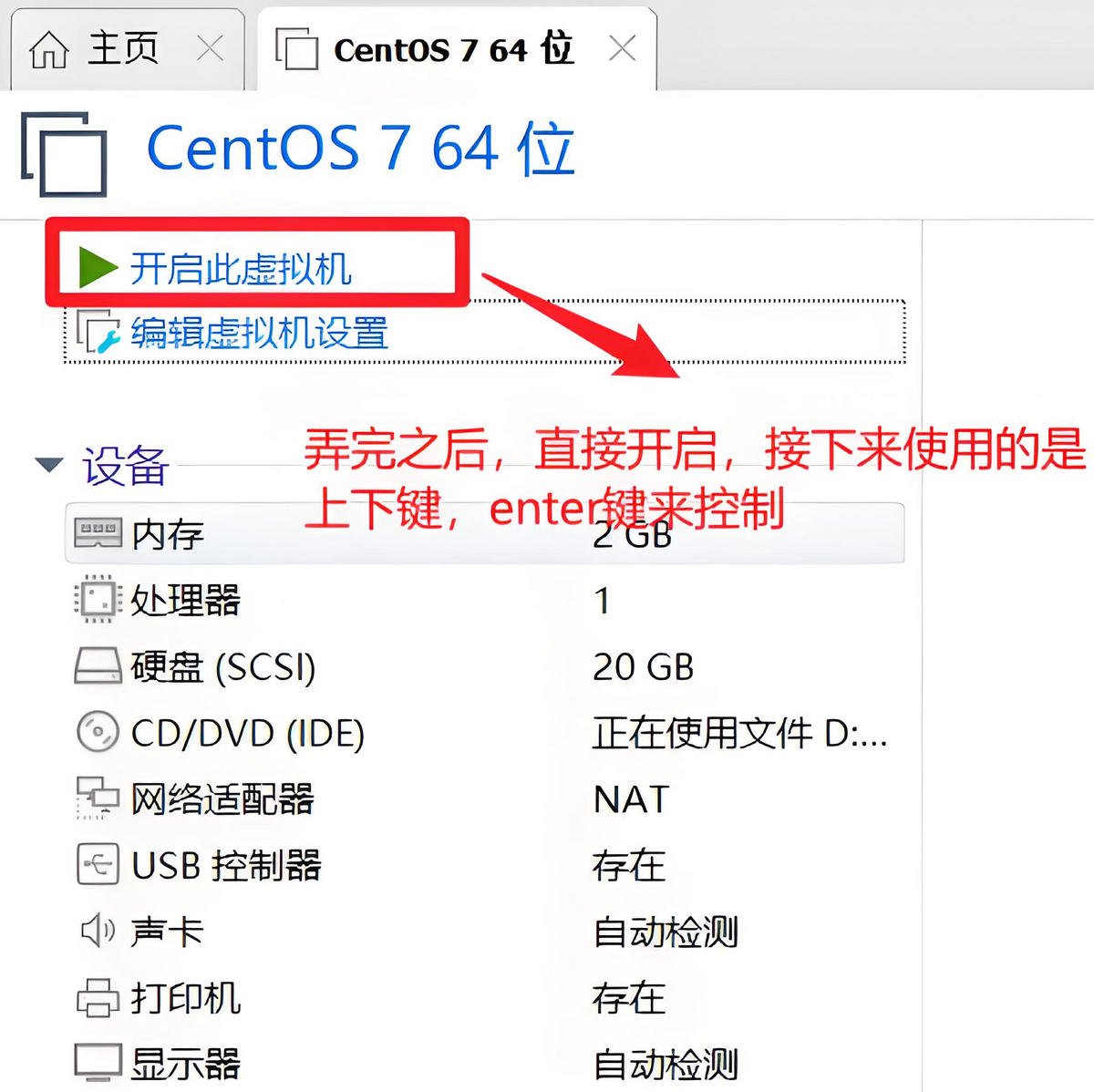
2. 直接安装CentOS 7
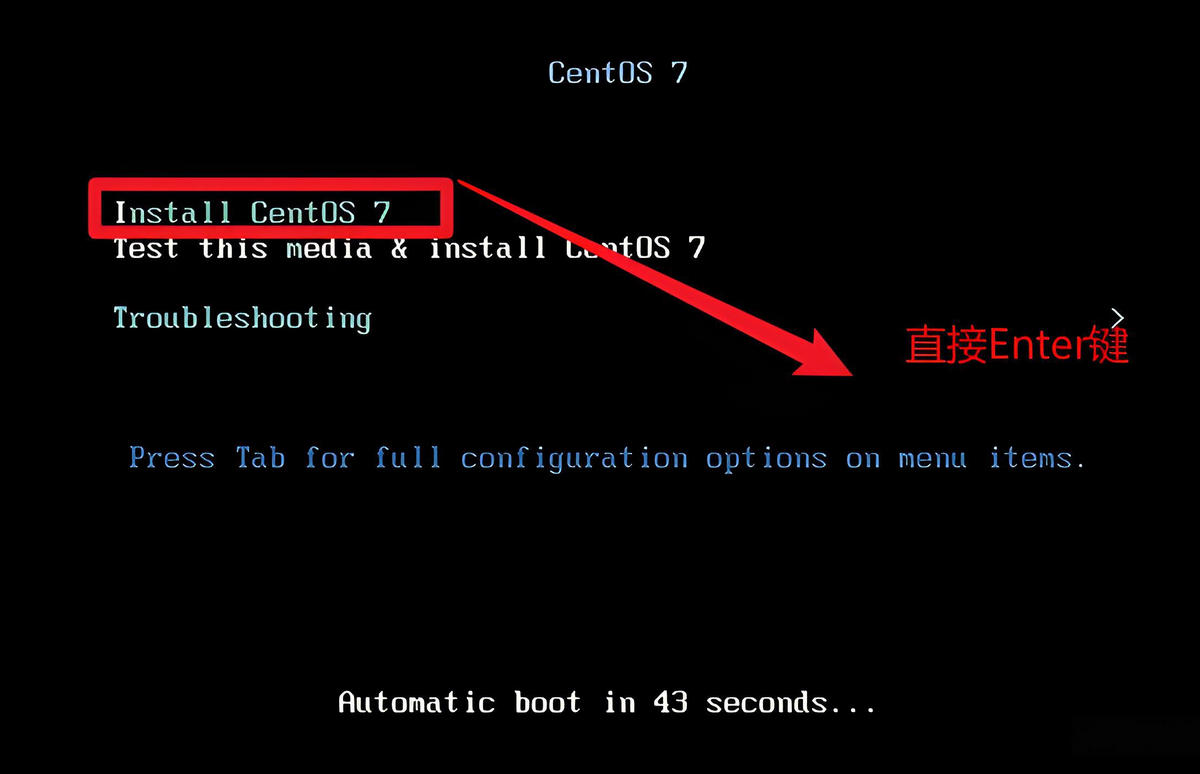
3. 等待安装完之后,选择语言(默认)
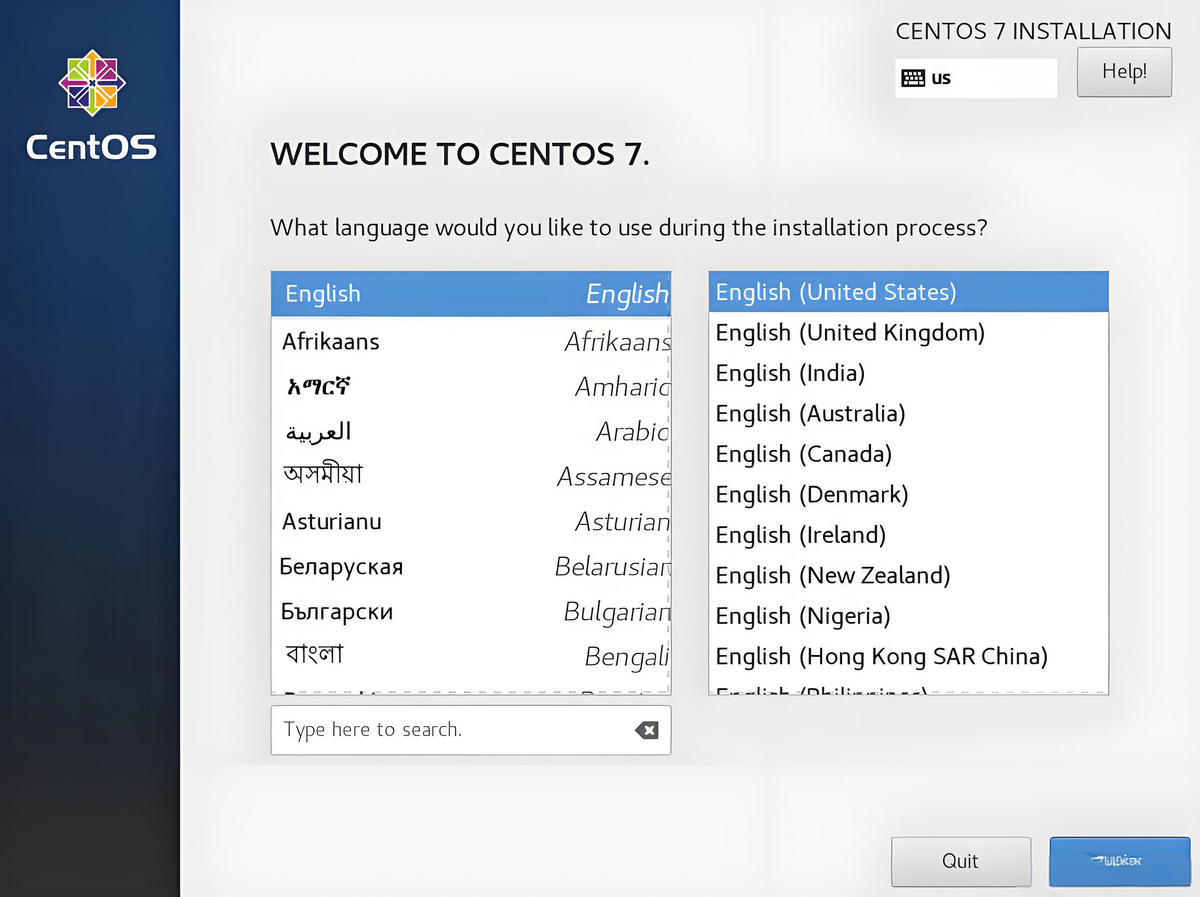
4. 配置 network 后便于我们使用 NTP 服务
NTP(网络时间协议)是用于同步计算机时钟的协议,它可以让网络设备通过Internet上的时间服务器来自动更新系统时钟。网络设备启动NTP服务的主要作用是确保设备上的时钟始终与网络上的标准时间同步。具有很多的使用场景:例如日志记录、安全审计、文件时间戳和数据备份等。以下是NTP服务的几个重要作用:
- 确保时间同步:启动NTP服务可以让网络设备自动获取网络上的标准时间,并更新本地时钟。这样可以确保网络设备的时钟与其他设备和服务的时钟保持同步,避免出现时间不一致的问题。
- 提高网络安全性:许多安全协议和加密算法都需要准确的时间戳,以确保通信的安全性。如果网络设备的时钟不准确,这些协议和算法将无法正常工作,可能会导致安全漏洞。启动NTP服务可以确保时钟准确,并提高网络安全性。
- 提高应用程序的可靠性:许多网络应用程序和服务都依赖于准确的时间戳来记录事件和数据。如果时钟不准确,这些应用程序和服务可能会出现错误或异常,影响其可靠性和稳定性。启动NTP服务可以确保时钟准确,并提高应用程序的可靠性。
- 改善网络性能:很多网络协议和网络服务都需要对时间进行计算或同步。如果时钟不准确,可能会导致网络性能下降。启动NTP服务可以确保时钟准确,并改善网络性能。
后期如果要部署大数据集群的话,如果时间无法保持一致,那也是会出大问题的,但是如果在安装的过程中,没有勾选这个服务的话,也是有解决办法的--->
5. 设置时区--DATE & TIME
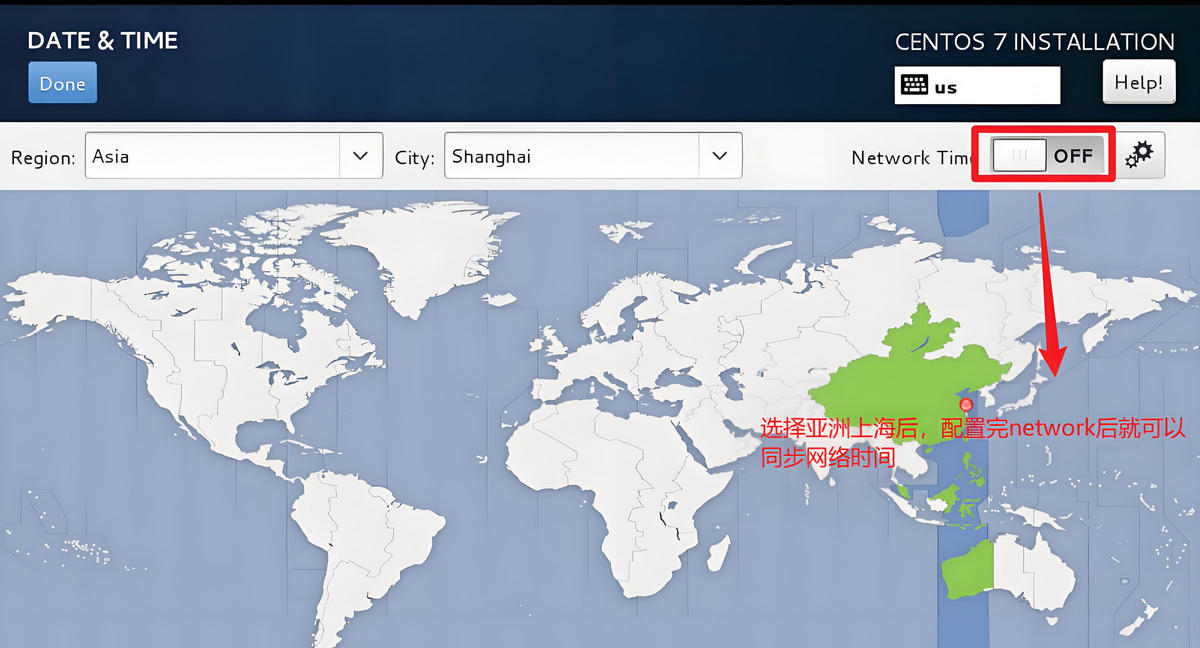
6. KEYBOARD 键盘就默认是English(US)
7. 语言支持
可以是默认的 English,也可以自行添加 Chinese 简体中文的支持。
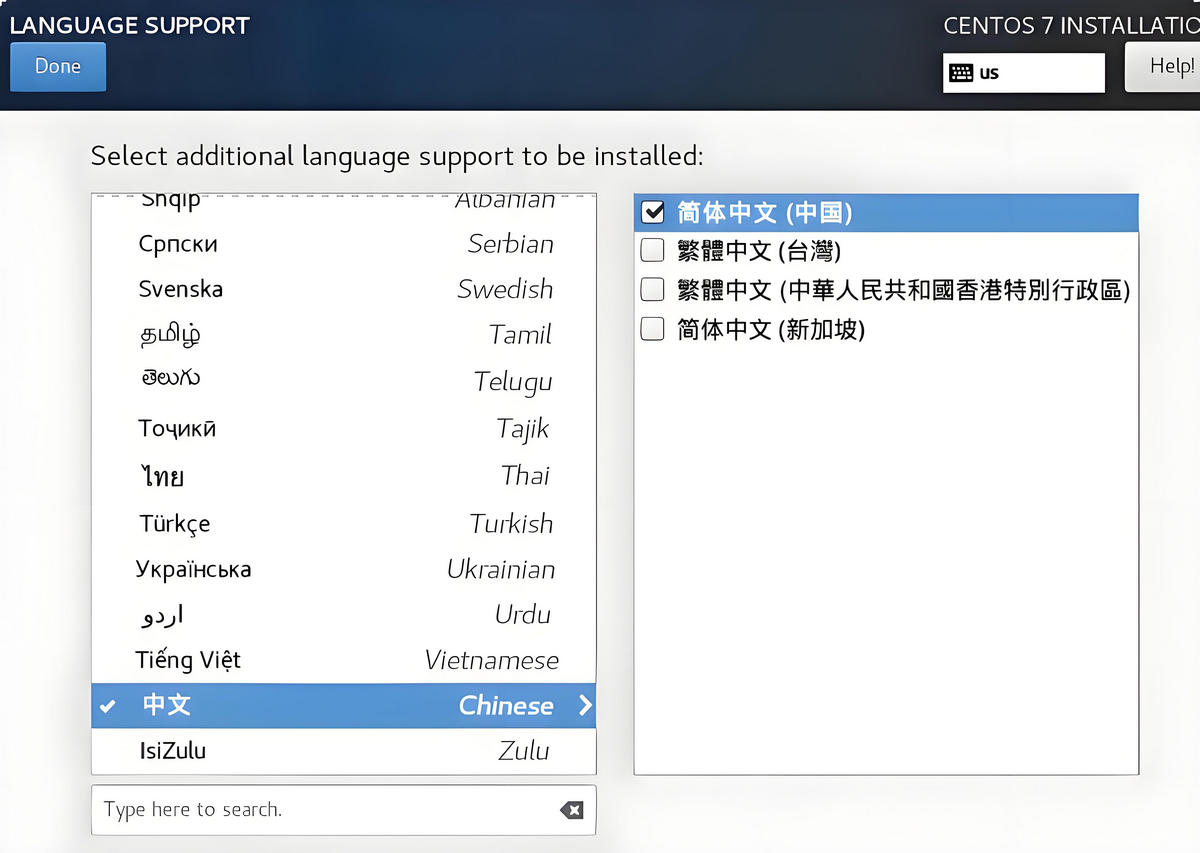
8. INSTALLATION SOURCE 安装资源
默认选择--Local media本地媒体文件
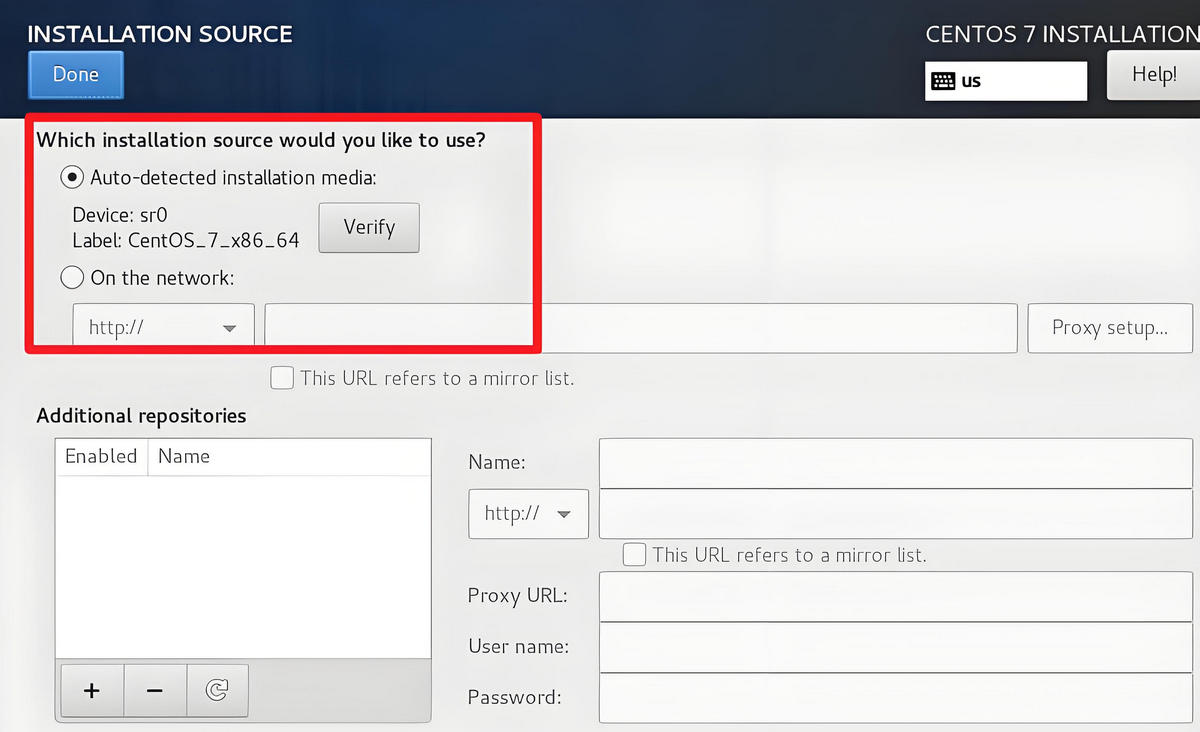
9. SOFTWARE SELECTION软件安装选择
字符界面安装--Minimal install或者Basic Web Server
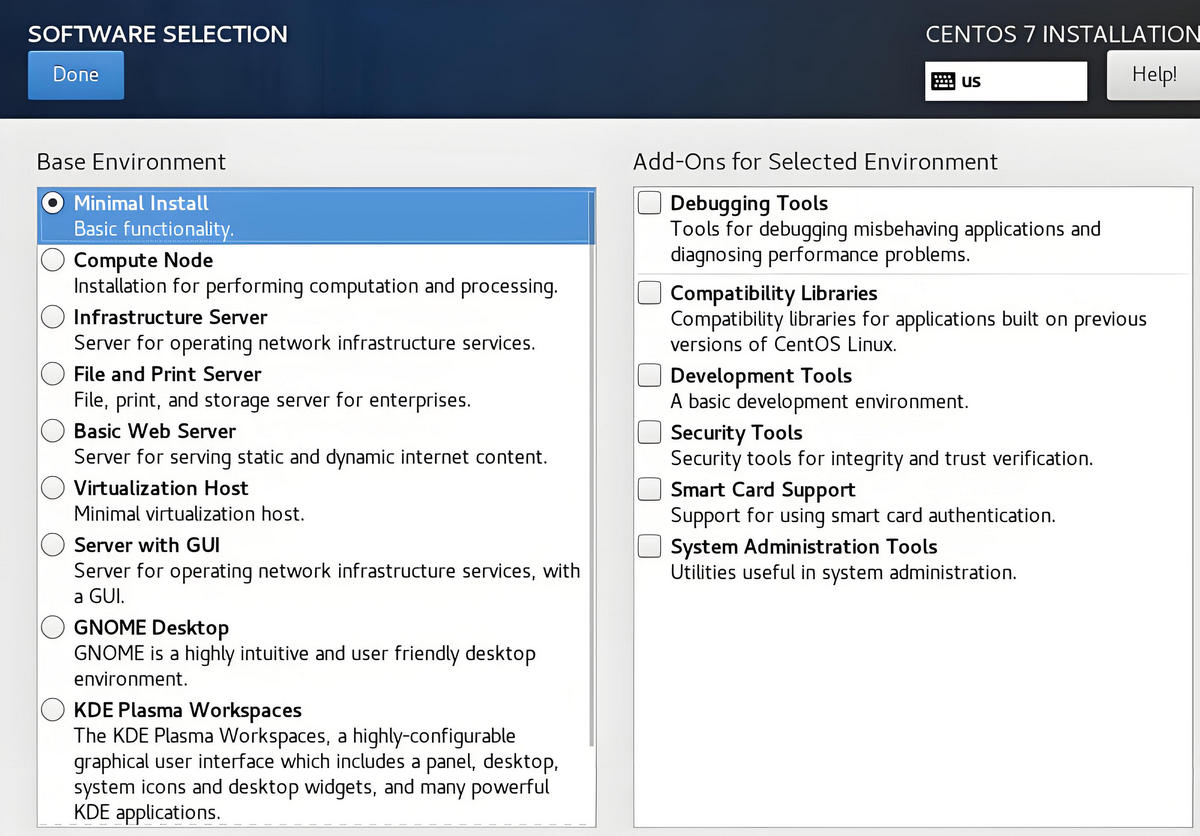
图形化界面的安装(推荐喜欢图形化界面)
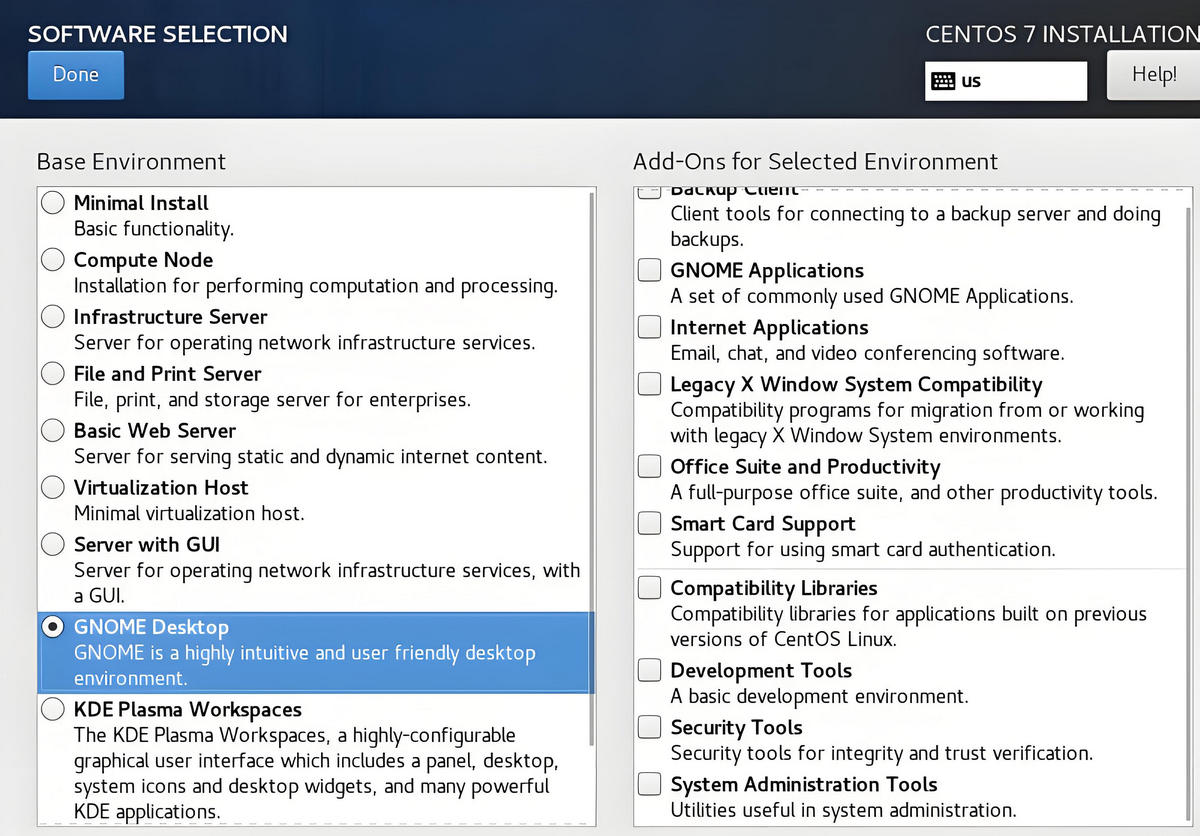
10. 磁盘分区
(1)自定义分区
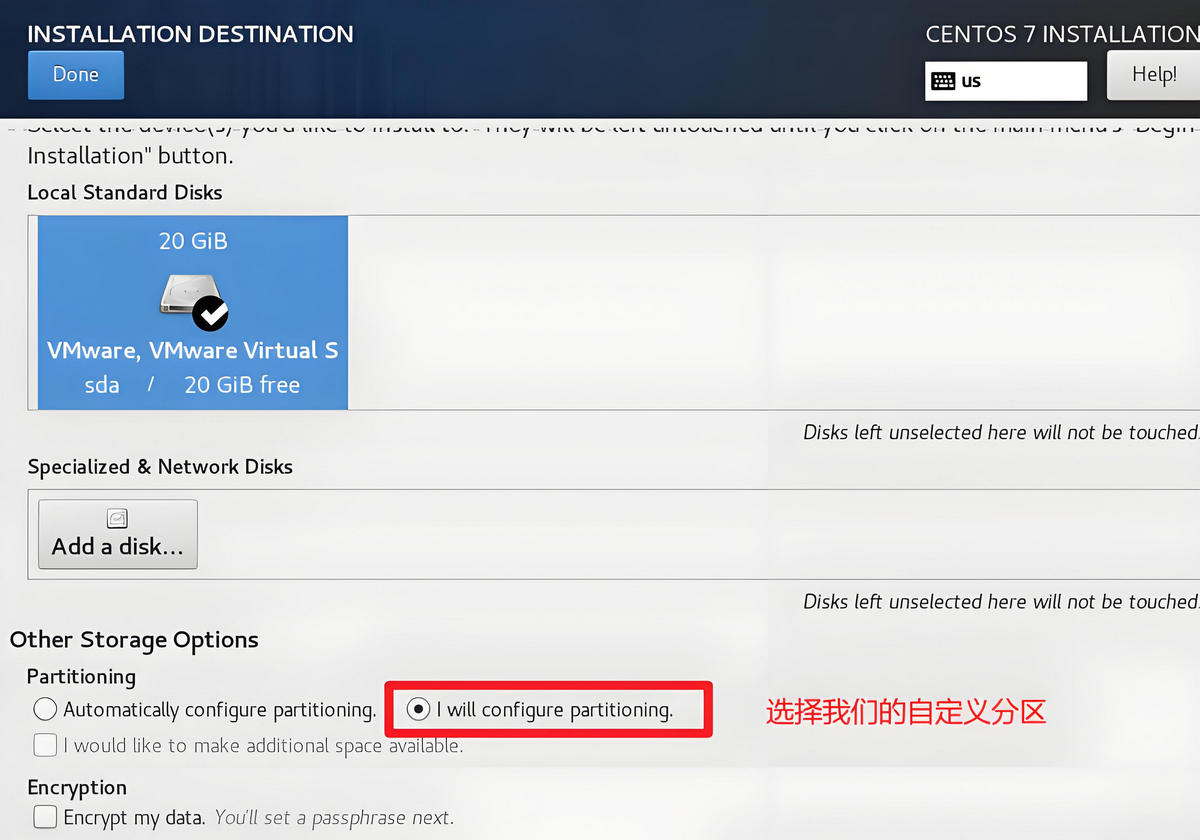
选择Standard Partition标准分区--点击左下角+ 添加分区
(2)添加我们/boot分区
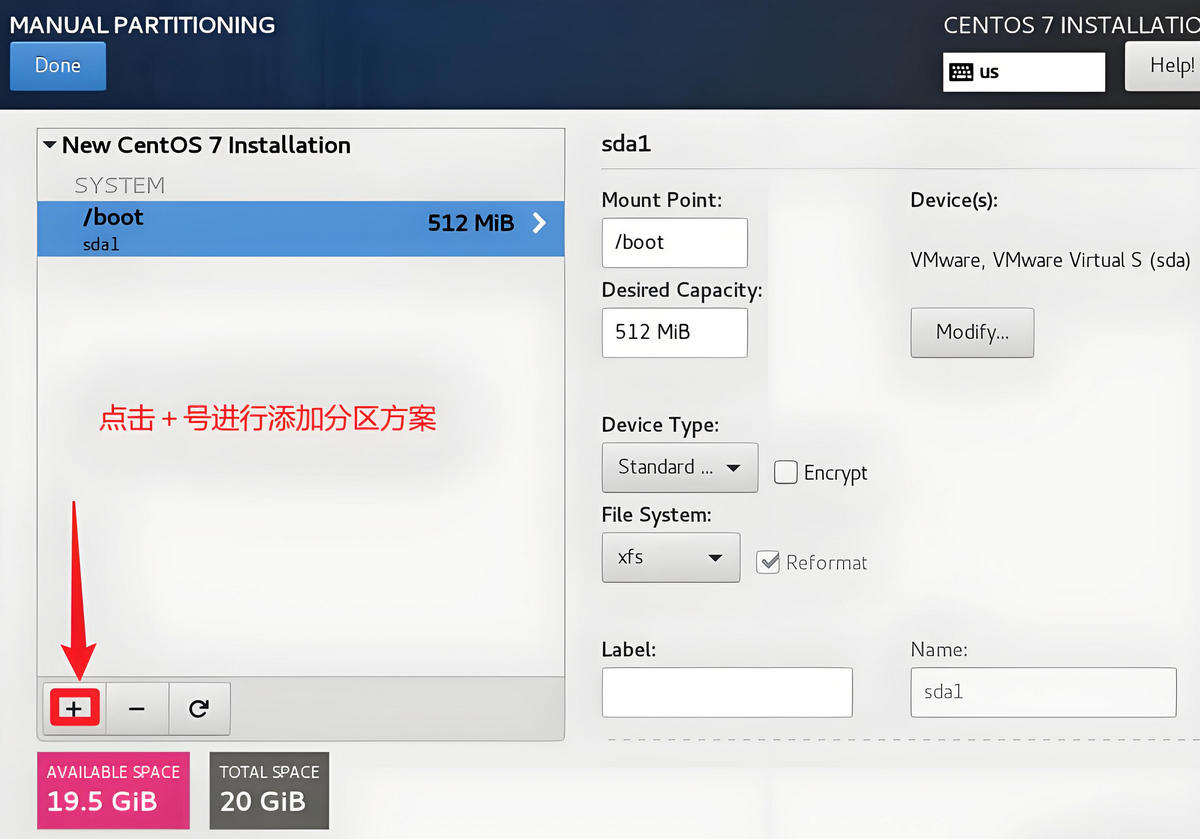
(3)添加swap交换分区
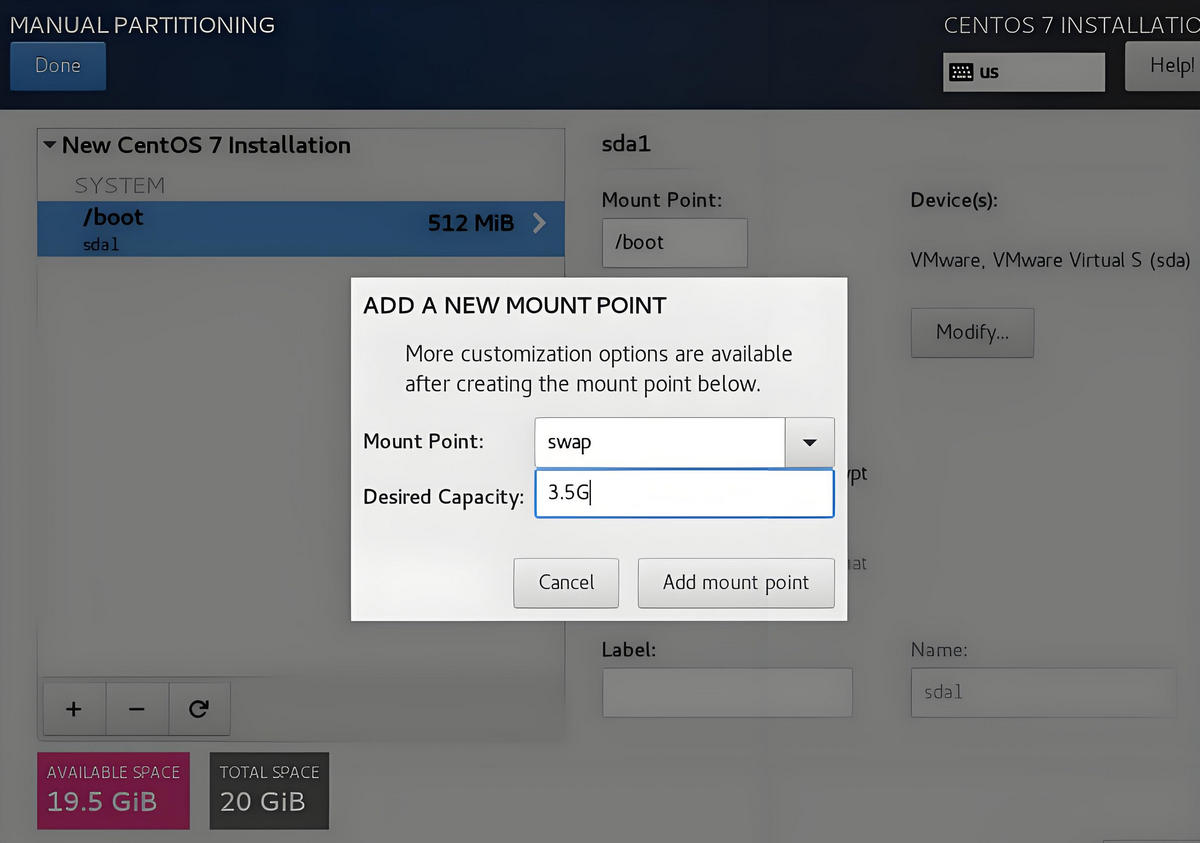
(4)添加 / 分区
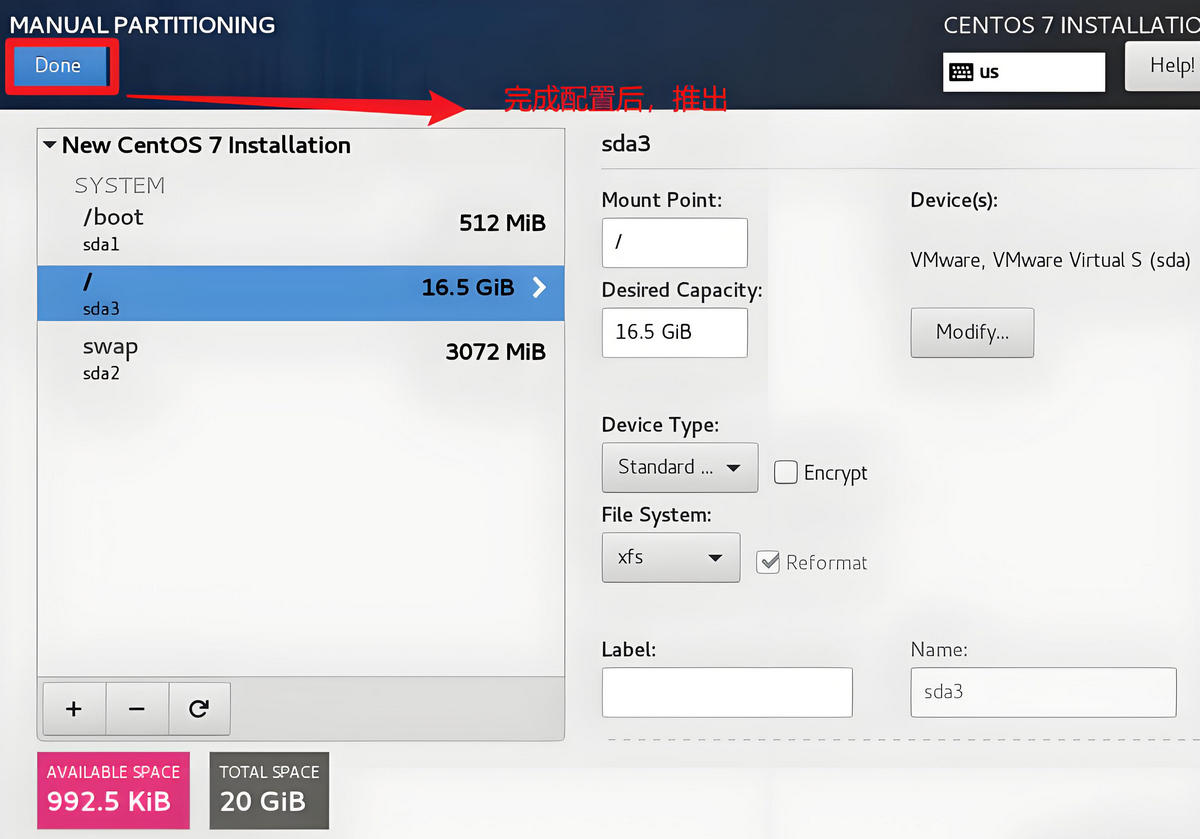
(5)保存我们分区配置
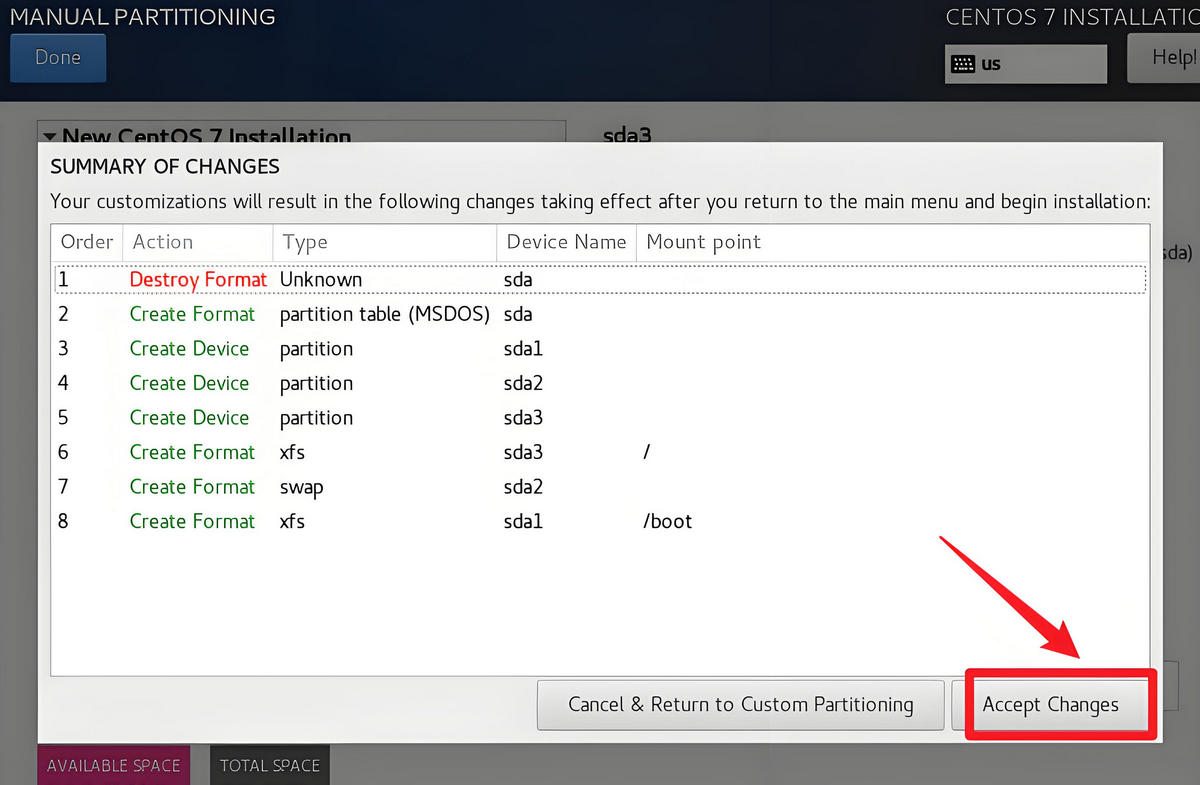
11. 完成后安装
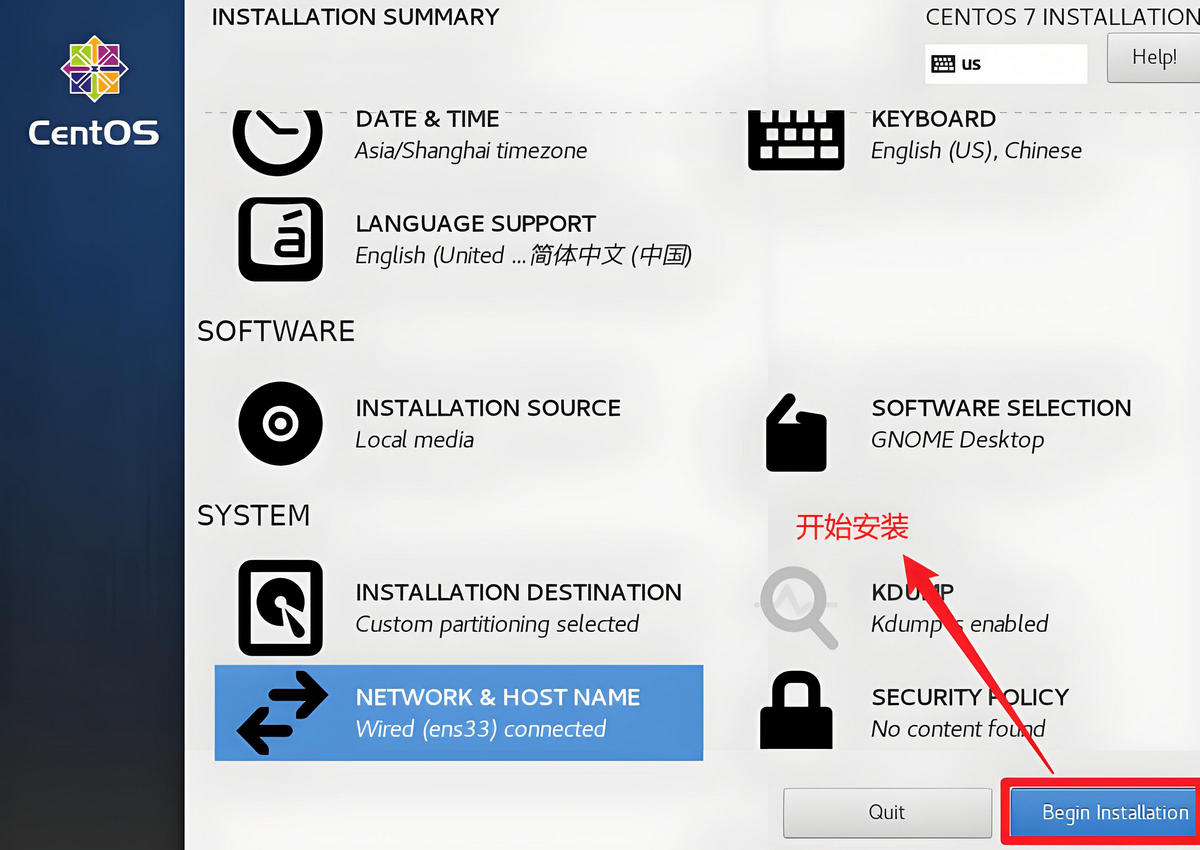
12. 设置root超级用户的管理权限
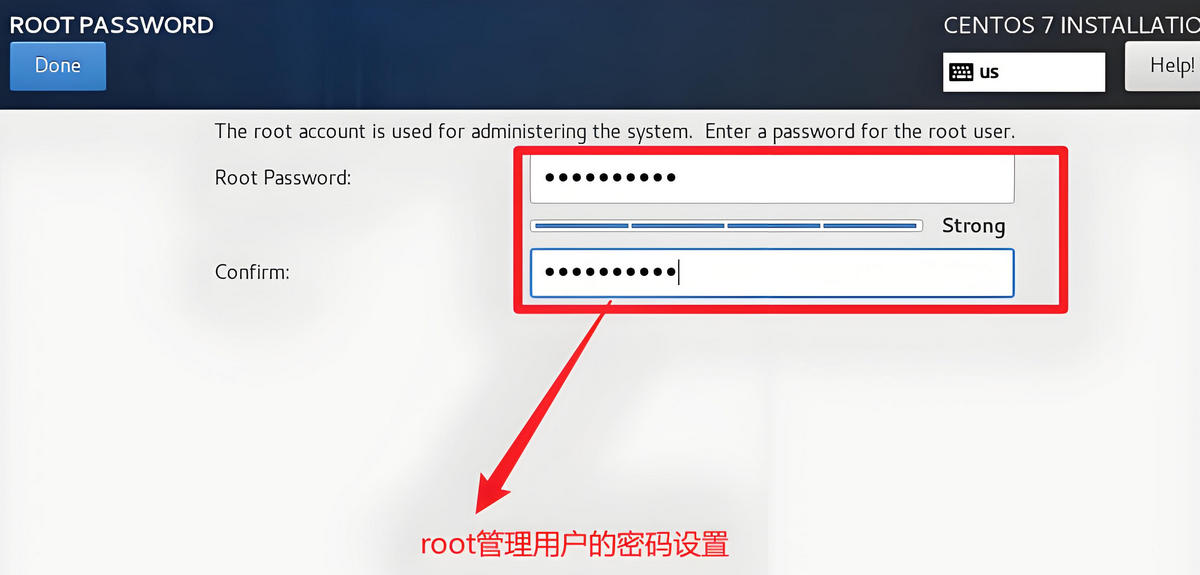
13. 添加用户
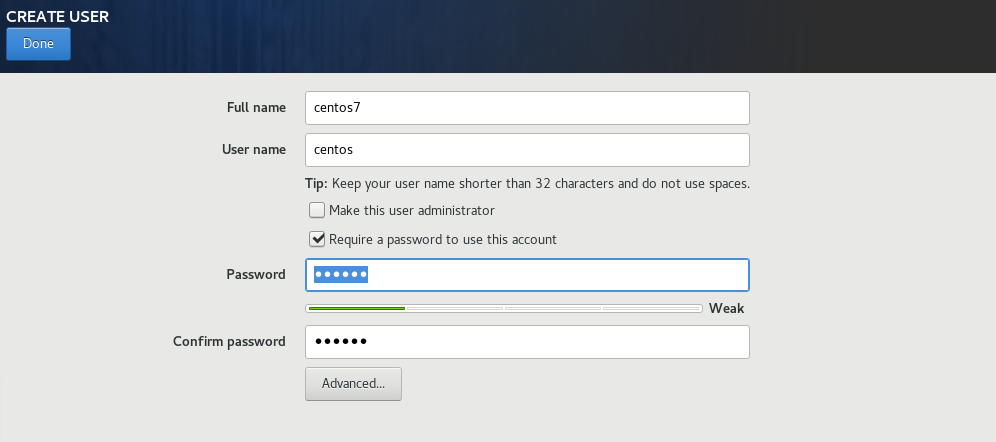
14. 完成全部配置
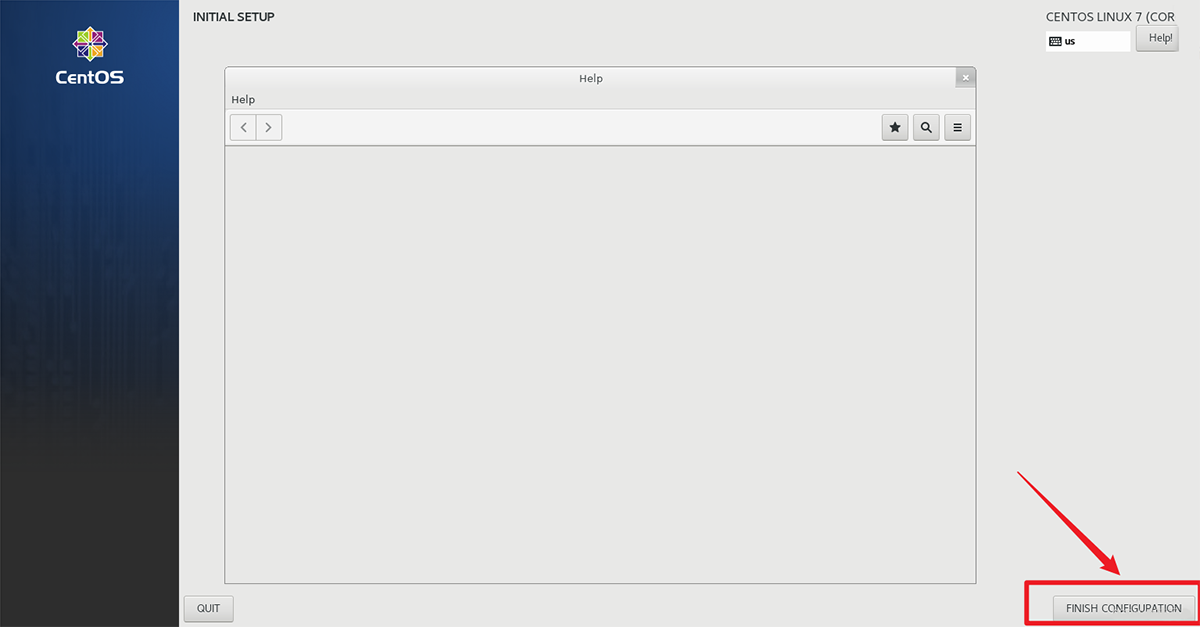
15. 完成配置后,系统会自动重启,登录
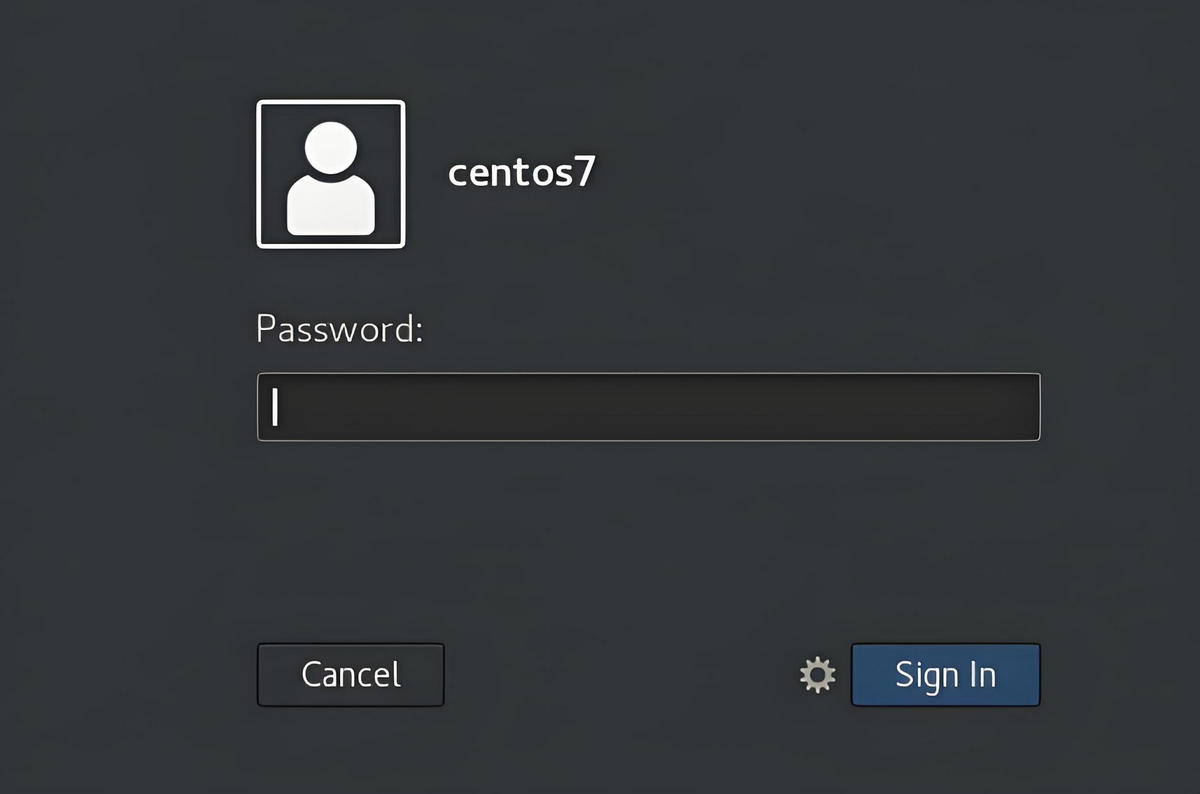
16. 打开终端:
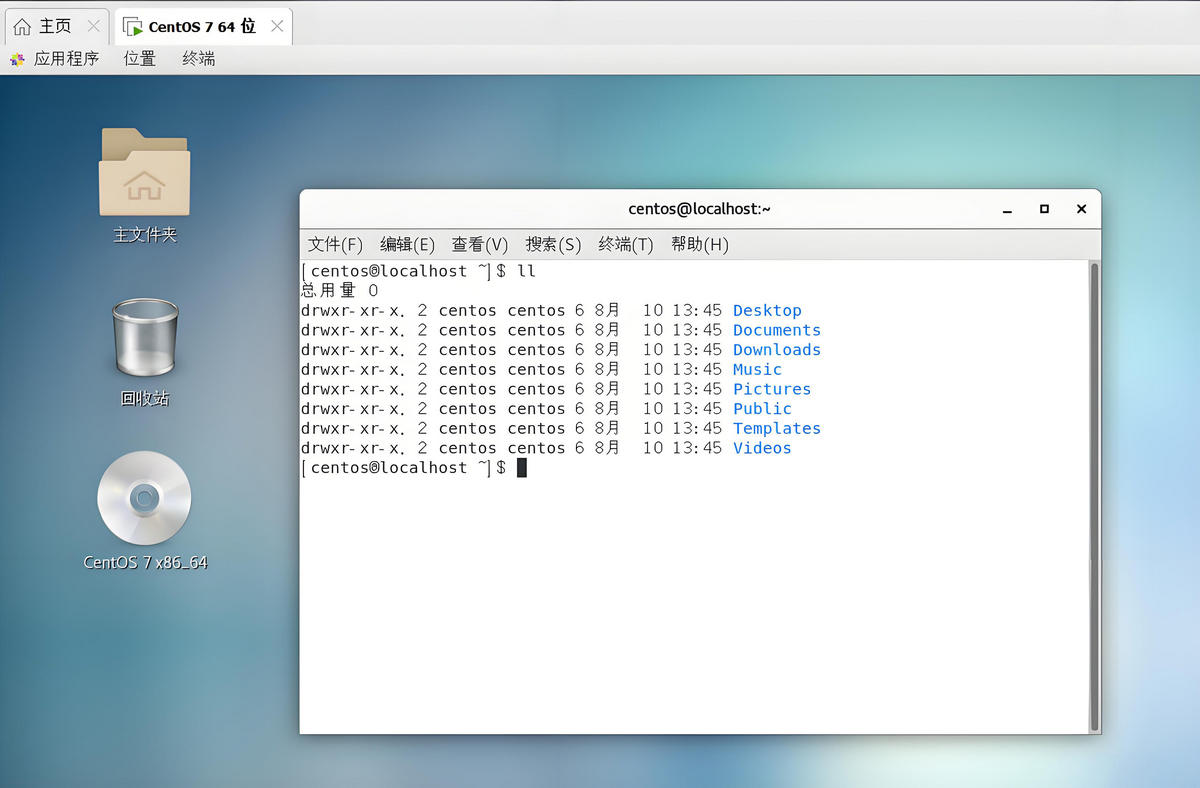
至此,我们的环境安装完全了!
反馈提交成功
感谢您的反馈,我们将尽快处理您的反馈

